福利来袭,限时免费在线编辑
转Pdf
下载我编辑的
下载原始文档
 收藏
收藏
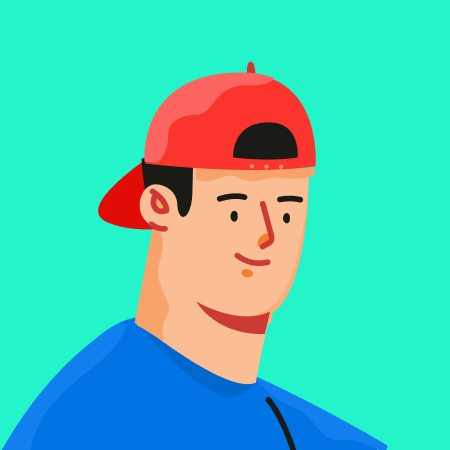
与否
上传于:2024-07-20
制作个人小名片教学设计授课教师课题制作个人小名片知识点来源学科信息技术年级四年级教材版本广东教育出版所属章节四年级上册第课设计思路本节课是小学信息技术粤教版四年级上册第课的内容课题是制作个人名片主要教授在文字中制作个人小名片通过细致的录屏操作将制作名片的每个过程演示给学生看让学生了解名片的大小设置掌握运用文本框插入文字与修饰文本框同时还需要学生学会在名片中配置图片通过制作个人小名片设计个性化的作品为学生提供了一个表达自我感情和创作作品的空间教学设计内容教学目的通过制作个人名片掌握文本框输人文字和修饰文本框的操作方法提高应用信息技术的技能培养创作能力激发学习兴趣提高学习的主动性通过对创作作品的评价提高审美能力体验信息技术应用到生活中的成就感教学重点难点教学重点修饰文本框配置图片教学难点文本框修饰的技巧教学过程一导入各位同学们大家好在我们日常生活中名片已成为我们相互联系的小使者方寸之间可以传递很多个人信息如姓名单位地址电话等此外名片的版面设计也有助于传递名片主人的身份与个性那么今天就让老师带领大家一起来学习制作一张属于自己的名片吧二设置名片大小制作名片的第一步就是设置名片的大小一般名片的大



















